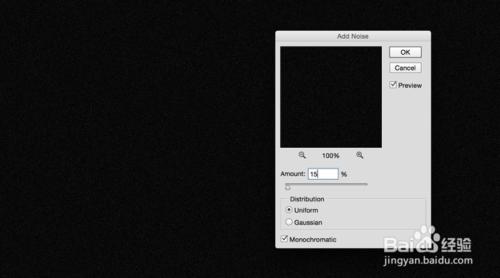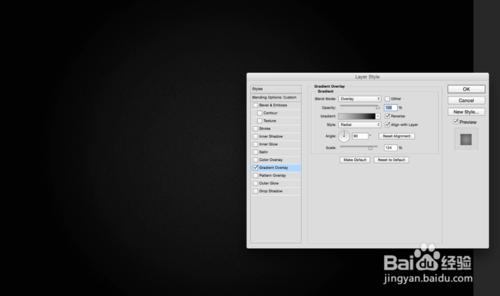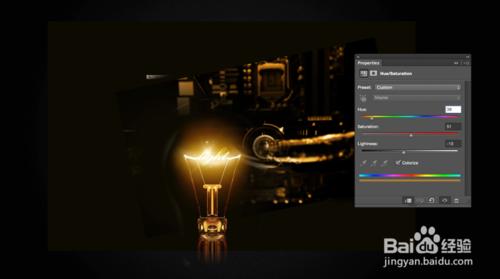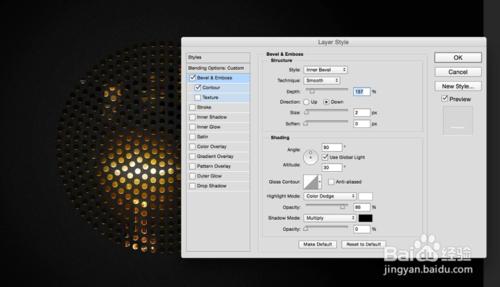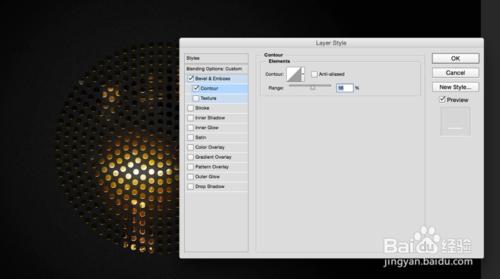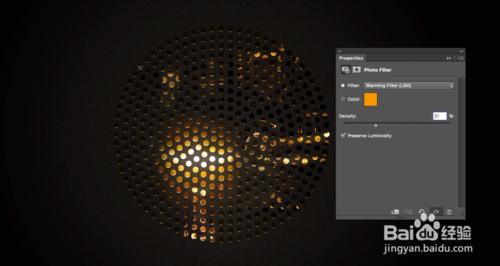新增一個超酷的光效,最終合成一個超炫的電腦發光主機板。
方法/步驟
開啟Photoshop,建立新文件,我使用2880×1800的尺寸,因為這樣就可以把它拿來當作桌面背景。使用油漆桶工具,為背景填充#201E1E顏色。
新建圖層填充為黑色,然後使用 濾鏡 > 雜色 > 新增雜色。數量為15%,平均分佈以及單色。
複製雜色圖層並水平翻轉。然後把這兩個圖層編組,併為組使用圖層樣式。圖層 > 圖層樣式 > 漸變疊加。使用從中灰到深灰的徑向漸變。
可以使用Google Images/找到一些圖片作為我們揚聲器或機箱內部的影象(國內朋友可百度),他們在設計方面通常超級棒。我還使用了前段時間自己做的帶有光照效果的影象。你可以隨便使用你想要的光照效果。合併所有的影象然後 影象 > 影象調整 > 色相和飽和度。選擇40色調,50飽和以及-13亮度。
找到一個類似圓形擴音器的圈圈向量圖,我用這張圖片建立選區並遮蓋內部。
蓋上之後就是這樣。
選中你用於建立遮罩的形狀,然後在 圖層 > 圖層樣式 > 混合模式中,把填充不透明度改為0.選擇 斜面與浮雕,使用下圖所示的數值設定,然後選擇等高線並把範圍改成56%。最後複製這個圖層並把不透明度改為10%。
想學最新的教程記得來優設網喲!
在所有圖層頂端新建圖層並填充黑色。使用畫筆工具 (B) 畫一個暗灰色的大圓(如圖所示)。然後把混合模式改為顏色減淡。
在圖層 > 新建圖層樣式 > 照片濾鏡。使用暖色調,30%密度。
選擇所有圖層並複製。合併這些新圖層並使用 濾鏡 > 模糊 > 高斯模糊。使用15px半徑,把混合模式改為濾色,70%不透明度。
現在只要把你的logo用相同的鍍鉻效果加上去,設計就做完了。